国旅手游网提供好玩的手机游戏和手机必备软件下载,每天推荐精品安卓手游和最新应用软件app,并整理了热门游戏攻略、软件教程、资讯等内容。欢迎收藏
网友凌乱提问:windows8如何打开运行
很多朋友还不清楚win8.1系统打开运行窗口操作过程,今天小编就带大家来学习win8.1系统打开运行窗口详细教程,需要的朋友可以参考下。
方法一:
第一个方法相信很多用户都知道了,在电脑桌面当中,按下键盘当中的组合键【win】+【r】键就可以打开“运行”窗口,在这之前的win7等系统当中也是可以用的。
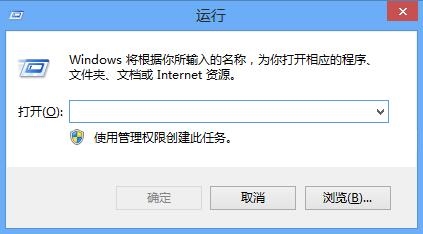
方法二:
1、今天介绍的都是电脑自带的工具,直接打开“运行”的,不是借助第三方工具的。第二种方法是你用搜索功能。如图所示:
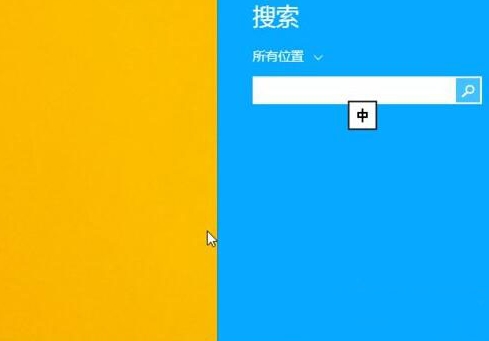
2、在电脑当中按下快捷键【win】+【s】打开系统当中的搜索工具,在文本框当中输入“运行”。在搜索结果当中点击第一个“运行”程序就可以了。如图所示:
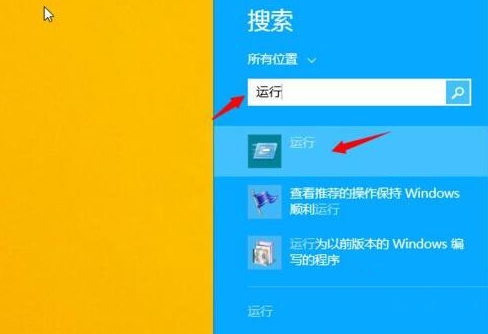
3、这样就成功打开“运行”的窗口了。如图所示:
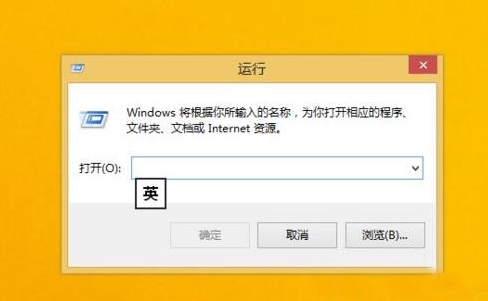
上文就是小编给大家带来的win8.1系统打开运行窗口的两种方法,大家都学会了吗?
关于《win8.1系统打开运行窗口的两种方法介绍》相关问题的解答非离小编就为大家介绍到这里了。如需了解其他软件使用问题,请持续关注国旅手游网软件教程栏目。
版权声明:本文内容由互联网用户自发贡献,该文观点仅代表作者本人。本站仅提供信息存储空间服务,不拥有所有权,不承担相关法律责任。如果发现本站有涉嫌抄袭侵权/违法违规的内容,欢迎发送邮件至【1047436850@qq.com】举报,并提供相关证据及涉嫌侵权链接,一经查实,本站将在14个工作日内删除涉嫌侵权内容。
本文标题:【win8如何打开运行窗口[win8.1怎么打开运行]】
本文链接:http://www.citshb.com/class281187.html
